Как подключить платежную систему Stripe
Вы можете добавить кнопку оплаты в чат-боты и лендинги, чтобы принимать онлайн-платежи пользователей через Stripe. Эта платежная система предлагает клиентам гибкие варианты расчета, а также поддерживает большое количество платежных систем.
В статье мы рассмотрим, как интегрировать Stripe с SendPulse.
Особенности Stripe
В результате интеграции ваши клиенты увидят Stripe как способ оплаты на вашей торговой платформе. После того, как клиент выбирает Stripe, он перенаправляется в свою учетную запись Stripe, где он может произвести оплату удобным для себя способом. Stripe поддерживает большое количество платежных систем, а также оплату в криптовалюте.
Читайте подробнее в документации Stripe.
Подключите Stripe к SendPulse
Войдите в аккаунт SendPulse и перейдите в меню Настройки (Account settings) во вкладку Прием оплат (Accept payments).
Напротив Stripe нажмите Подключить (Connect).
Введите название интеграции и выберите валюту. Вы можете заметить Формировать инвойс (Create invoice) для создания шаблонного инвойса, который в дальнейшем можно будет редактировать перед отправкой клиентам.
Поставьте галочку рядом с опцией Выставлять налог автоматически (Collect tax automatically) для настройки автоматического расчета налогов в Stripe.
Stripe поддерживает автоматизацию расчета разных видов налогов в зависимости от страны и роли деятельности.
Узнайте больше: Stripe tax.
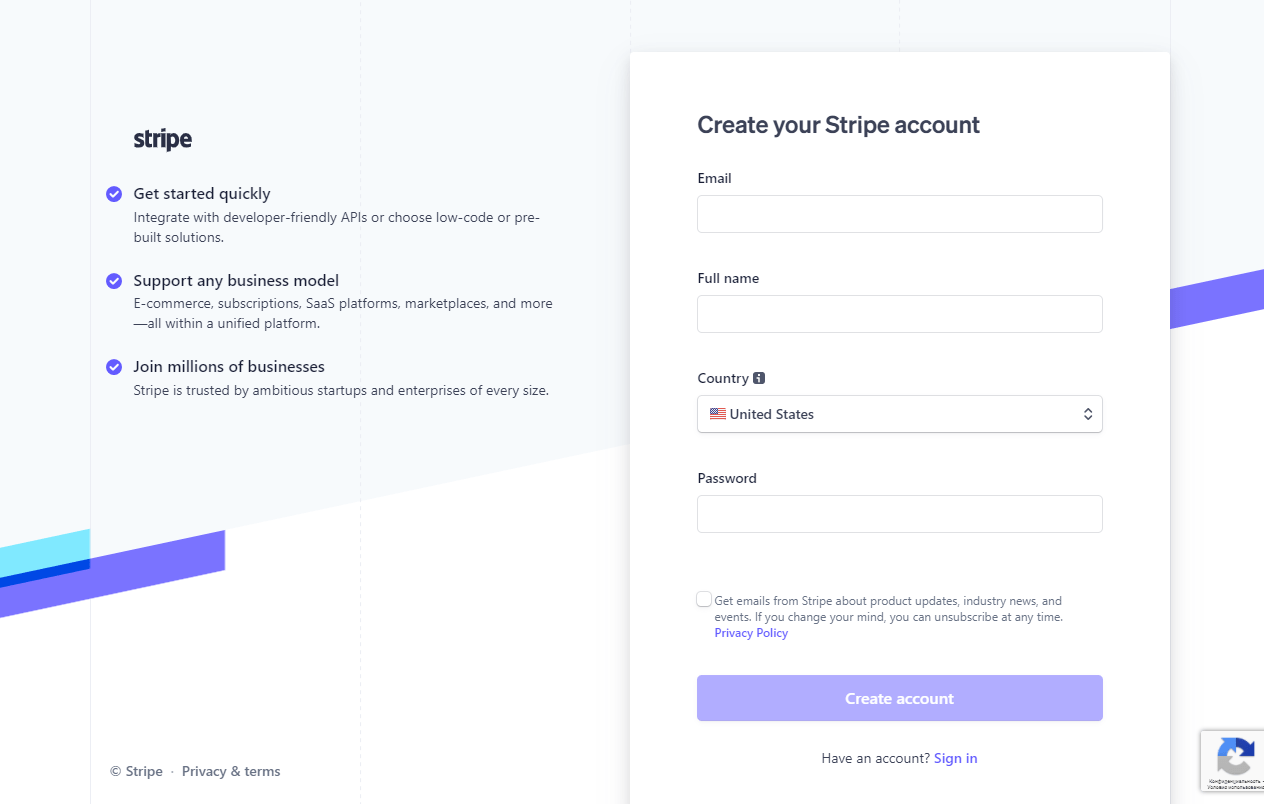
После заполнения поля нажмите Продолжить (Continue) и вы будете перенаправлены на форму подключения в Stripe. Введите адрес электронной почты.
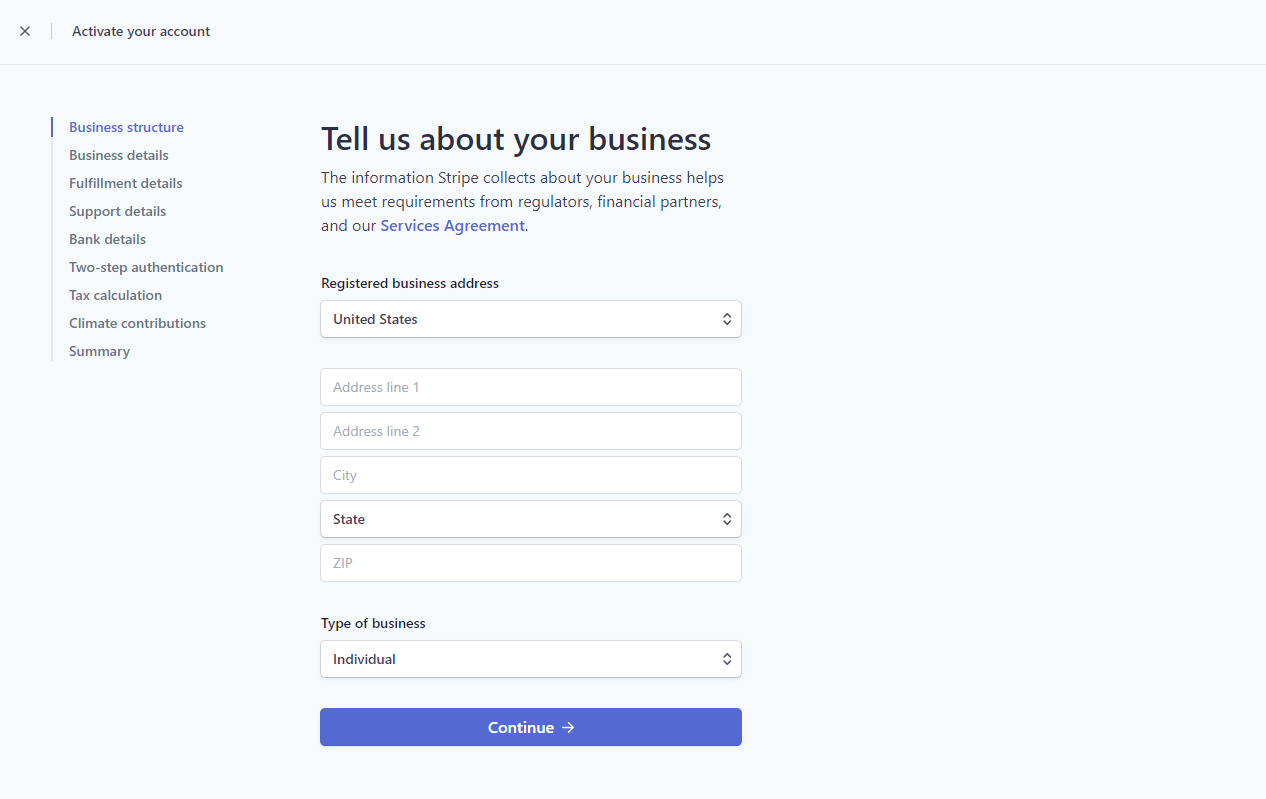
Настройте аккаунт Stripe
Новый аккаунт Stripe
Если у вас нет аккаунта Stripe, вы перейдете к его созданию. Сначала заполните контактные данные и подтвердите создание аккаунта через электронную почту.
Далее предоставьте исчерпывающую информацию о своем бизнесе. На этом этапе нужно указать расчетный номер, на который будут поступать средства от клиентов. Также вы можете настроить вид платежной информации будет показываться клиентам.
После заполнения формы активируйте аккаунт. Ваша учетная запись Stripe будет автоматически подключена к SendPulse.
Stripe имеет ограниченный перечень стран и сфер деятельности бизнеса, разрешенных для подключения.
Читайте подробнее в документации Stripe.
Имеющийся аккаунт Stripe
Если у вас уже есть аккаунт Stripe, введите пароль от него. Далее просмотрите детали вашего бизнеса и подтвердите операцию. Ваш аккаунт Stripe будет подключен к SendPulse.
Если настройка выполнена правильно, вы получите уведомление, и статус подключения изменится на Подключено (Connected).
Теперь можно выбирать эту платежную систему для кнопок оплаты в конструкторах чат-ботов и сайтов.
Историю платежей можно просматривать на этой же вкладке. Отметьте список успешно совершенных сделок или ошибки оплаты, чтобы оперативно реагировать на них.
Настройте методы оплаты
В форме оплаты Stripe по дефолту предусмотрена оплата картой по номеру, Google Pay и Apple Pay. Если вы хотите добавить любые другие методы оплаты, которые есть в Stripe, их необходимо активировать в настройках.
Перейдите в свой аккаунт Stripe > Settings > Payments > Payment methods. В выпадающем списке конфигураций выберите SendPulse configurations. Активируйте методы оплаты из списка ниже и сохраните настройки.

Обновлено: 29.11.2024
или